- Kullanıcılar, MP Navigator EX tarayıcı sürücüsünün Windows'a yüklenmemiş olarak göründüğünü bildirdi.
- Bu kılavuzda, Bu soruna kesinlikle hızlı bir çözüm sağlayacak bazı seçenekleri tartışacağız.
- MP Navigator EX tarayıcı sürücünüzü manuel olarak kurmak, gerçekleştirebileceğiniz verimli bir eylem olabilir.
- Süreci basitleştirmek ve ayrıca doğru sürücünün kurulduğundan emin olmak için özel yazılım kullanmak kesinlikle size yardımcı olacaktır.

Bu yazılım, yaygın bilgisayar hatalarını onaracak, sizi dosya kaybından, kötü amaçlı yazılımlardan, donanım arızasından koruyacak ve bilgisayarınızı maksimum performans için optimize edecektir. Şimdi 3 kolay adımda bilgisayar sorunlarını düzeltin ve virüsleri kaldırın:
- Restoro PC Onarım Aracını İndirin Patentli Teknolojilerle birlikte gelen (patent mevcut İşte).
- Tıklayın Taramayı Başlat PC sorunlarına neden olabilecek Windows sorunlarını bulmak için.
- Tıklayın Hepsini tamir et bilgisayarınızın güvenliğini ve performansını etkileyen sorunları gidermek için
- Restoro tarafından indirildi 0 okuyucular bu ay
MP Navigator EX, aynı anda birden fazla belge taramanıza veya plakadan daha büyük görüntüleri incelemenize olanak tanır.
Kullanıcılar sık sık MP Navigator EX tarayıcısının sürücü Windows işletim sisteminde yüklü değil. Sorunu şöyle tanımlıyorlar:
Bilgisayarım tarayıcımın takılı olduğunu algılamıyor – Cihazlarım altında görünmüyor. Tarayıcı açılıyor ve prize takıldığında, dizüstü bilgisayarım USB bağlantı noktasına bir şey takılmış gibi ses çıkarıyor.
Bugünün makalesi size bu can sıkıcı sorunu çözmeye çalışabileceğiniz bir dizi seçenek gösterecek. Tamamen okuduğunuzdan emin olun, böylece bu tür sıkıntılar hakkında asla endişelenmeyeceksiniz.
MP Navigator EX tarayıcı sürücüsünü nasıl kurabilirim?
1. Windows güncellemelerine gidin
- Açık Ayarlar.
- git Güncelleme ve Güvenlik.

- Sol tarafta, seçin Windows güncelleme, ardından üzerine tıklayın Güncellemeleri kontrol et, sağ taraftan.

2. Güvenlik Yazılımınızı Kontrol Edin
- Açık Ayarlar.
- git Cihazlar.

- Sol tarafta, üzerine tıklayın Yazıcılar ve tarayıcılar ve sağ tarafta, İlgili ayarlar altında, Yazdırma sunucusu özellikleri.
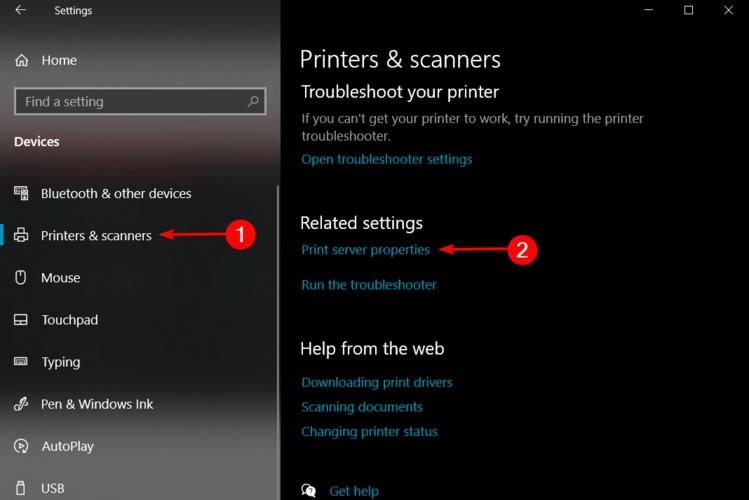
-
Tıkla Sürücüler sekmesine gidin ve tarayıcınızın listelenip listelenmediğini kontrol edin.
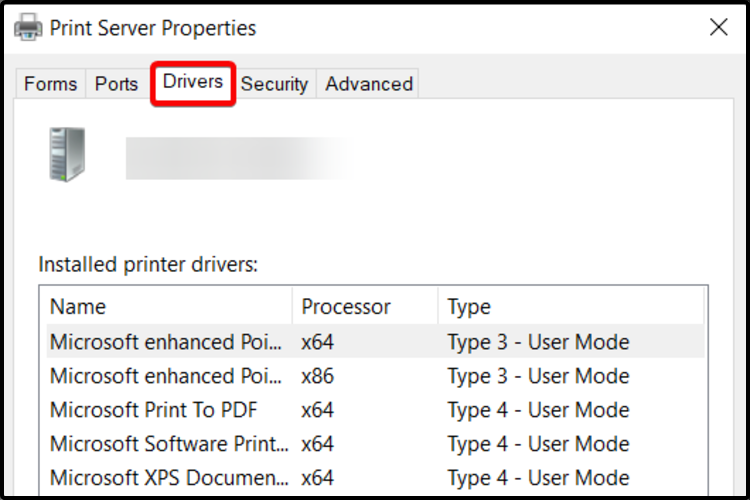
- Tarayıcınızı listede göremiyorsanız, Ekle, Ve içindeYazıcı Sürücüsü Ekleme Sihirbazına Hoş Geldiniz, seç Sonraki.
- İçindeİşlemci Seçimi iletişim kutusu, cihazınızın mimarisini seçin ve ardındanSonraki.
- Sol tarafta, içindeYazıcı Sürücüsü Seçimi iletişim kutusu yazıcı üreticinizi seçin.
- Sağ tarafta, yazıcı sürücünüzü seçin, üzerine tıklayın.Sonraki, sonraBitiş.
- Sürücünüzü eklemek için talimatları izleyin.
Yazıcı yazılımının engellenmediğinden emin olmak için Güvenlik Yazılımınızı kontrol etmeniz önemlidir.
3. Uyumlu modu ayarlayın
- sağ tıklayın sürücüistediğiniz Yüklemekve sonra seçin Özellikleri.
- seçinuyumluluk sekme.

- AltındaUyumluluk modu, tıklamak Bu programı uyumluluk modunda çalıştırın, ve ardından uyumlu bir Windows sürümü sürücü için.

- Tıklamak TAMAM MI ve sürücüyü yükleyin.
Sürücüleri yüklediğinizde, bilgisayarınıza yüklediğiniz Windows işletim sistemiyle eşleşmeleri önemlidir.
4. Güvenlik duvarınızı devre dışı bırakın
- Windows düğmesinin yanındaki arama çubuğuna şunu yazın Windows Defender Güvenlik Duvarı.
- Tıklamak Windows Defender Güvenlik Duvarı açmak için Kontrol Paneli uygulama penceresi.
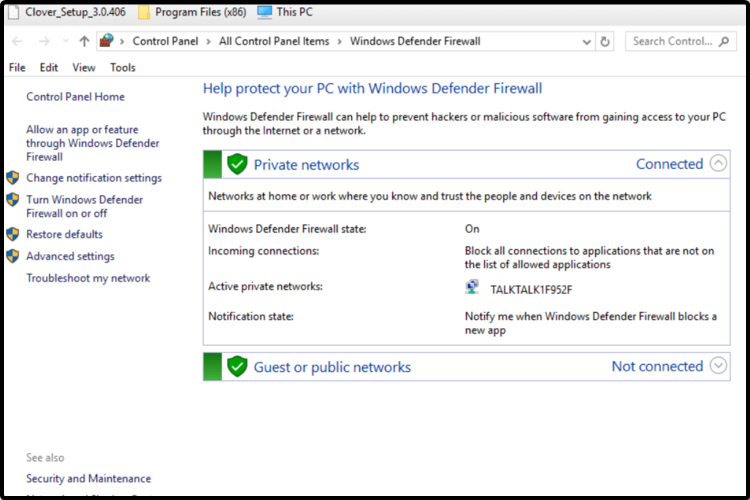
-
TıklamakWindows Defender Güvenlik Duvarı'nı açın veya kapatın doğrudan aşağıda gösterilen seçenekleri açmak için
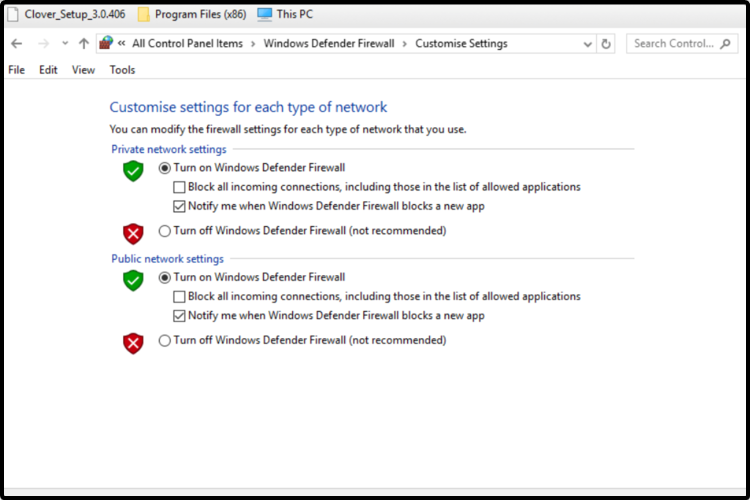
- İkisini seçinWindows Defender Güvenlik Duvarını kapatın WDF'yi kapatmak için radyo düğmeleri.
- basınTAMAM MI buton.
Bu seçenek, bazen bir antivirüs veya güvenlik duvarı çevre birimlerinin (tarayıcınız gibi) etkin bir şekilde iletişim kurmasını önleyecek şekilde çok güvenli ayarlanmış olabilir.
5. Özel yazılım kullanın
Zaman kazandıran bir seçenek olarak, özel yazılımların desteğini mutlaka denemelisiniz.
Olası hataları keşfetmek için bir Sistem Taraması çalıştırın

Restoro'yu indirin
PC Onarım Aracı

Tıklayın Taramayı Başlat Windows sorunlarını bulmak için.

Tıklayın Hepsini tamir et Patentli Teknolojilerle ilgili sorunları çözmek için.
Güvenlik sorunlarına ve yavaşlamalara neden olan hataları bulmak için Restoro Repair Tool ile bir PC Taraması çalıştırın. Tarama tamamlandıktan sonra onarım işlemi, hasarlı dosyaları yeni Windows dosyaları ve bileşenleriyle değiştirir.
Yukarıda sunulan manuel yöntemlerden farklı olarak, bu yöntem herhangi bir sürücünüzü otomatik olarak kurabilir, güncelleyebilir, tarayabilir ve düzeltebilir.
Böylece, doğrudan üreticiden belirli donanım bileşeniniz için en son uyumlu sürücüyü sağlayabilir.
Bu yazılımı bir kez kurup kullandıktan sonra, onu unutmak kolaydır ve muhtemelen bir sonraki sürücü sorunu görünene kadar bir daha asla kullanmayacaksınız.
Sürücülerinizi bir uzman gibi kurmak ve güncellemek istiyorsanız, özel yazılımların yardımını kullanmalısınız.
 Sürücüler, bilgisayarınız ve günlük olarak kullandığınız tüm programlar için gereklidir. Çökmelerden, donmalardan, hatalardan, gecikmelerden veya diğer sorunlardan kaçınmak istiyorsanız, bunları güncel tutmanız gerekir.Sürücü güncellemelerini sürekli kontrol etmek zaman alıcıdır. Neyse ki, yeni güncellemeleri güvenle kontrol edecek ve bunları kolaylıkla uygulayacak otomatik bir çözüm kullanabilirsiniz ve bu yüzden şiddetle tavsiye ediyoruz. DriverFix.Sürücülerinizi güvenle güncellemek için şu kolay adımları izleyin:
Sürücüler, bilgisayarınız ve günlük olarak kullandığınız tüm programlar için gereklidir. Çökmelerden, donmalardan, hatalardan, gecikmelerden veya diğer sorunlardan kaçınmak istiyorsanız, bunları güncel tutmanız gerekir.Sürücü güncellemelerini sürekli kontrol etmek zaman alıcıdır. Neyse ki, yeni güncellemeleri güvenle kontrol edecek ve bunları kolaylıkla uygulayacak otomatik bir çözüm kullanabilirsiniz ve bu yüzden şiddetle tavsiye ediyoruz. DriverFix.Sürücülerinizi güvenle güncellemek için şu kolay adımları izleyin:
- DriverFix'i indirin ve yükleyin.
- Uygulamayı başlat.
- DriverFix'in tüm hatalı sürücülerinizi algılamasını bekleyin.
- Yazılım şimdi size sorunları olan tüm sürücüleri gösterecek ve sadece düzeltilmesini istediklerinizi seçmeniz gerekiyor.
- DriverFix'in en yeni sürücüleri indirip kurmasını bekleyin.
- Tekrar başlat Değişikliklerin etkili olması için PC'nizi

DriverFix
Bu güçlü yazılımı bugün indirip kullanırsanız, sürücüler artık herhangi bir sorun yaratmayacaktır.
Siteyi ziyaret et
Sorumluluk Reddi: Bazı belirli eylemleri gerçekleştirmek için bu programın ücretsiz sürümden yükseltilmesi gerekir.
MP Navigator EX tarayıcı sürücünüzü yüklemeyi deneyebileceğiniz birkaç seçenek daha vardır, ancak yukarıda sunduklarımız en iyisidir.
hakkında yardıma ihtiyacınız varsa Windows 10'da sürücüler nasıl güncellenir, bu konuyla ilgili eksiksiz bir kılavuzu kontrol etmekten çekinmeyin.
Ayrıca, aşağıdaki bölümde bir yorum bırakmaktan çekinmeyin ve listelenen önerilerden hangisinin sizin için en iyi sonucu verdiğini bize bildirin.
 Hala sorun mu yaşıyorsunuz?Bunları bu araçla düzeltin:
Hala sorun mu yaşıyorsunuz?Bunları bu araçla düzeltin:
- Bu PC Onarım Aracını İndirin TrustPilot.com'da Harika olarak derecelendirildi (indirme bu sayfada başlar).
- Tıklayın Taramayı Başlat PC sorunlarına neden olabilecek Windows sorunlarını bulmak için.
- Tıklayın Hepsini tamir et Patentli Teknolojilerle ilgili sorunları çözmek için (Okuyucularımıza Özel İndirim).
Restoro tarafından indirildi 0 okuyucular bu ay

![Driver Tonic nedir ve kullanımı güvenli midir? [Windows 10]](/f/8dad5dfdcc8e5c2a00d6655e290dba01.jpg?width=300&height=460)
![Düzeltme: Tablet sürücünüzle ilgili bir sorun var [Wacom]](/f/1f73ad35695f8e0f0e90e29079ec67f8.jpg?width=300&height=460)